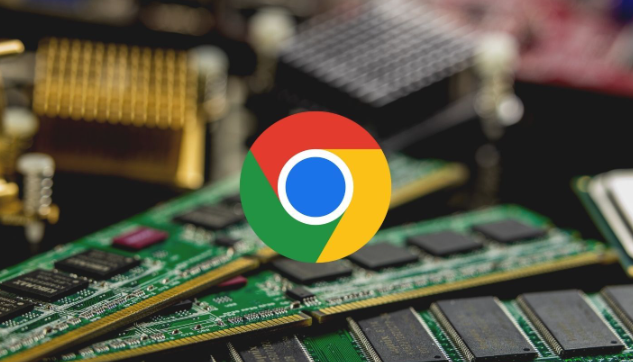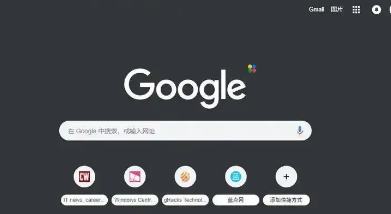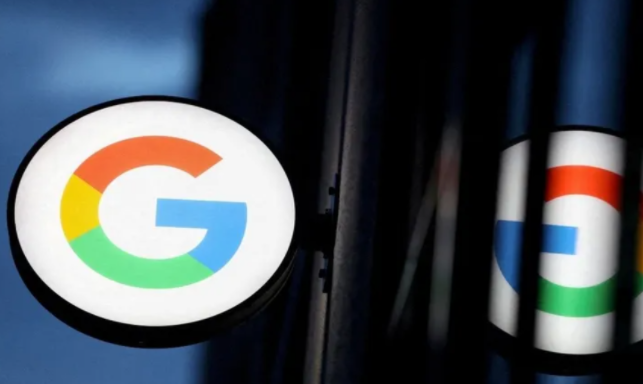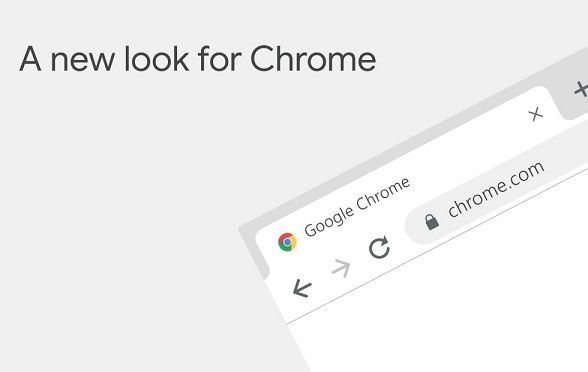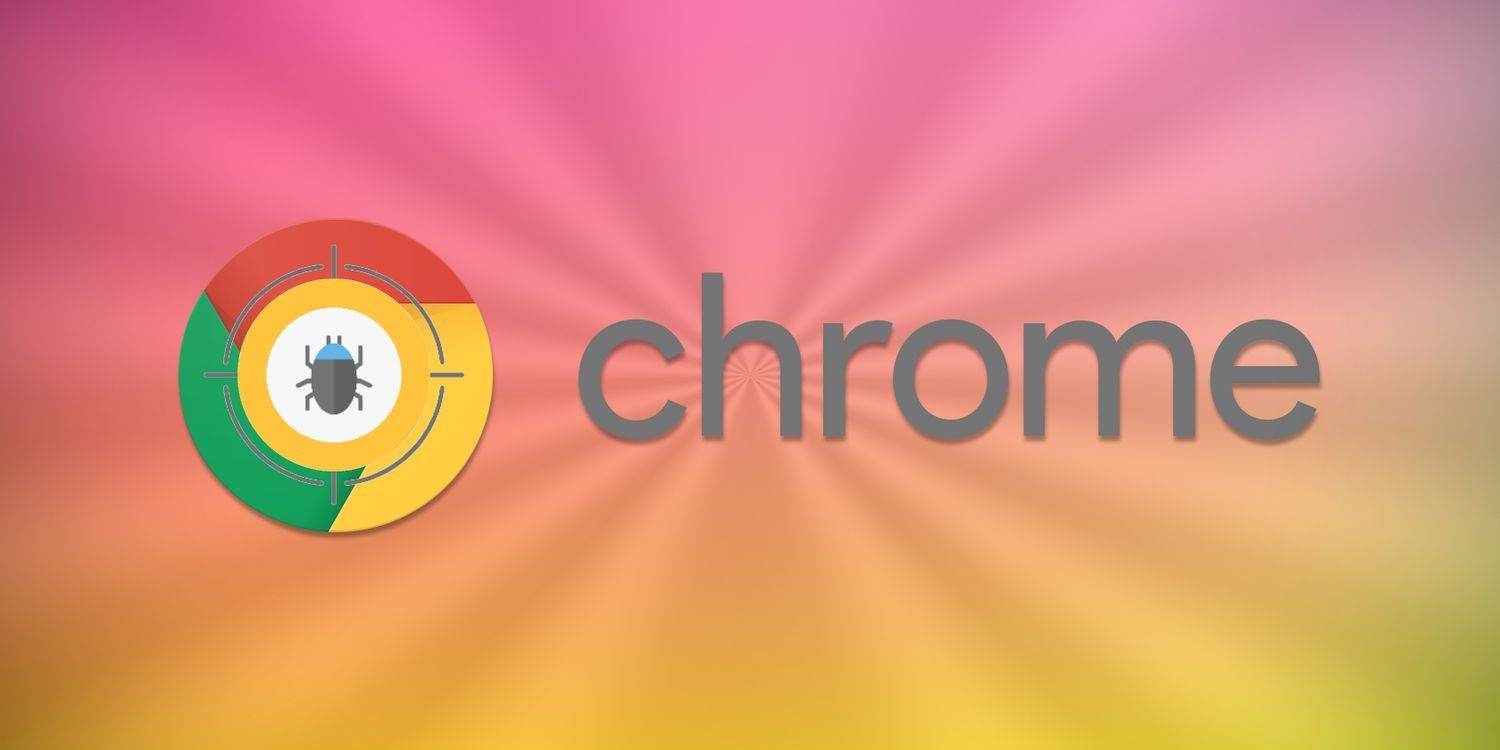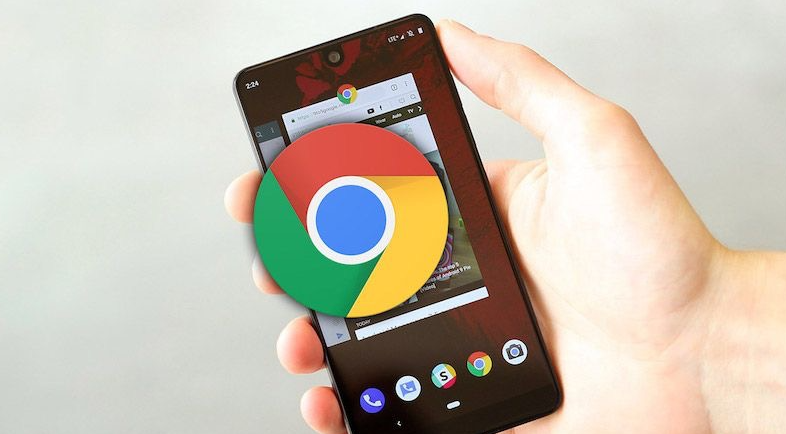详情介绍
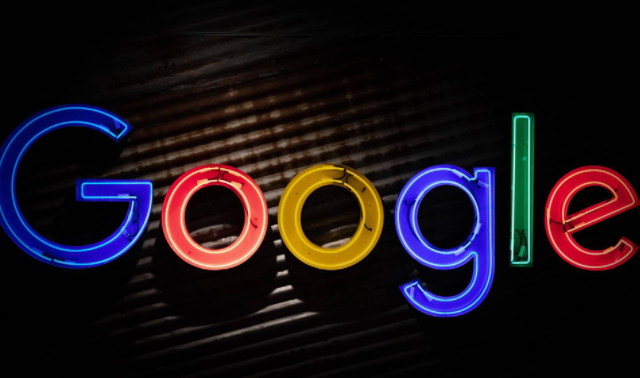
一、开启隐身模式
1. 通过菜单栏开启:打开Google Chrome浏览器,点击右上角的“三点”菜单按钮(更多选项),在弹出的菜单中选择“新建隐身窗口”或“新建隐身标签页”。隐身模式下,浏览器不会保存浏览历史、Cookie、站点数据或表单填写信息,关闭隐身窗口后,这些数据将被自动删除。
2. 使用快捷键开启:在Windows系统中,可以按“Ctrl+Shift+N”组合键快速打开新的隐身窗口;在Mac系统中,则可以使用“Command+Shift+N”组合键。
二、清除浏览数据
1. 打开设置页面:点击浏览器右上角的三个点菜单,选择“设置”,向下滚动并点击“隐私设置和安全性”,然后点击“清除浏览数据”。
2. 选择清除内容:在弹出的对话框中,可以选择要清除的内容,包括浏览历史记录、下载记录、Cookie及其他网站数据、缓存的图片及文件等。还可以选择清除的时间范围,如“过去一小时”、“过去24小时”、“过去7天”、“过去4周”或“全部时间”。勾选需要清除的项目后,点击“清除数据”按钮即可完成清除操作。
三、管理Cookie设置
1. 查看和阻止Cookie:在Chrome浏览器的设置页面中,点击“隐私设置和安全性”,再点击“Cookies和其他网站数据”。在这里,可以查看允许发送Cookie的网站列表,并选择是否阻止第三方Cookie。还可以添加特定的网站以阻止其Cookie。
2. 删除Cookie:如果想要删除已经存储的Cookie,可以在上述页面中点击“查看所有Cookie和网站数据”,找到想要删除Cookie的网站,点击右侧的垃圾桶图标进行删除。
四、启用安全浏览功能
1. 访问安全设置页面:在Chrome浏览器的设置页面中,向下滚动并点击“隐私设置和安全性”,然后点击“安全”。
2. 开启安全浏览:确保“启用保护功能,提高您在网络上的安全性”选项处于打开状态。这样,Chrome浏览器将自动检测和阻止有害网站及下载,增强您的网络安全性。
五、管理跟踪防护设置
1. 访问跟踪防护设置页面:在Chrome浏览器的设置页面中,点击“隐私设置和安全性”,再点击“网站设置”,向下滚动到“更多内容设置”,然后点击“跟踪防护”。
2. 调整跟踪防护级别:在这里,可以选择不同的跟踪防护级别,如“基本”、“均衡”或“严格”。更高的防护级别将提供更强的隐私保护,但可能会影响部分网站的功能。根据个人需求选择合适的防护级别即可。
综上所述,通过以上步骤,您可以在Google Chrome浏览器中有效地设置隐私保护功能,包括开启隐身模式、清除浏览数据、管理Cookie设置、启用安全浏览功能以及管理跟踪防护设置等。这些措施将帮助您更好地保护自己的在线隐私和安全。